Esta página descreve como monitorizar instâncias do AlloyDB através dos seguintes métodos:
- Monitorize uma instância através do painel de controlo Estatísticas do sistema do AlloyDB.
- Monitorize uma instância através do painel de controlo do Cloud Monitoring.
- Veja as métricas na página Vista geral do cluster do AlloyDB.
Pode usar o Gemini Cloud Assist para ajudar a monitorizar e resolver problemas dos seus recursos do AlloyDB. Para mais informações, consulte o artigo Monitorize e resolva problemas com a assistência do Gemini.
Antes de começar
Para aceder ao painel de controlo Estatísticas do sistema, ative o acesso ao AlloyDB para PostgreSQL no seu Google Cloud projeto.
Funções necessárias
Para usar as Estatísticas do sistema do AlloyDB, precisa de autorizações para fazer o seguinte:
- Para aceder às Estatísticas do sistema, precisa de autorizações para aceder ao painel de controlo das Estatísticas do sistema do AlloyDB.
- Para editar as Estatísticas do sistema, precisa de autorizações para atualizar as instâncias do AlloyDB.
Para receber estas autorizações, peça ao administrador para lhe conceder uma das seguintes funções:
- Leitor básico (
roles/viewer) - Visualizador de estatísticas da base de dados (
roles/databaseinsights.eventsViewer)
Para mais informações sobre a concessão de funções, consulte o artigo Gerir acesso.
Monitorize uma instância através do painel de controlo Estatísticas do sistema do AlloyDB
O painel de controlo Estatísticas do sistema do AlloyDB apresenta métricas dos recursos que usa e permite-lhe monitorizar estes recursos e métricas.
Além do painel de controlo predefinido gerado pelas estatísticas do sistema, pode criar um painel de controlo personalizado com as seguintes personalizações:
- Adicione ou remova métricas do AlloyDB
- Integre métricas de outros Google Cloud produtos, como o GKE Enterprise, para oferecer uma vista mais holística do seu sistema
- Reorganize o esquema do painel de controlo
Para ver o painel de controlo Estatísticas do sistema do AlloyDB, faça o seguinte:
Na Google Cloud consola, abra a página AlloyDB.
Clique no nome de um cluster para abrir a respetiva página Vista geral.
Selecione o separador Estatísticas do sistema.
É aberto o painel de controlo Estatísticas do sistema do AlloyDB. Mostra detalhes sobre o cluster na parte superior, seguidos de gráficos para as principais métricas.
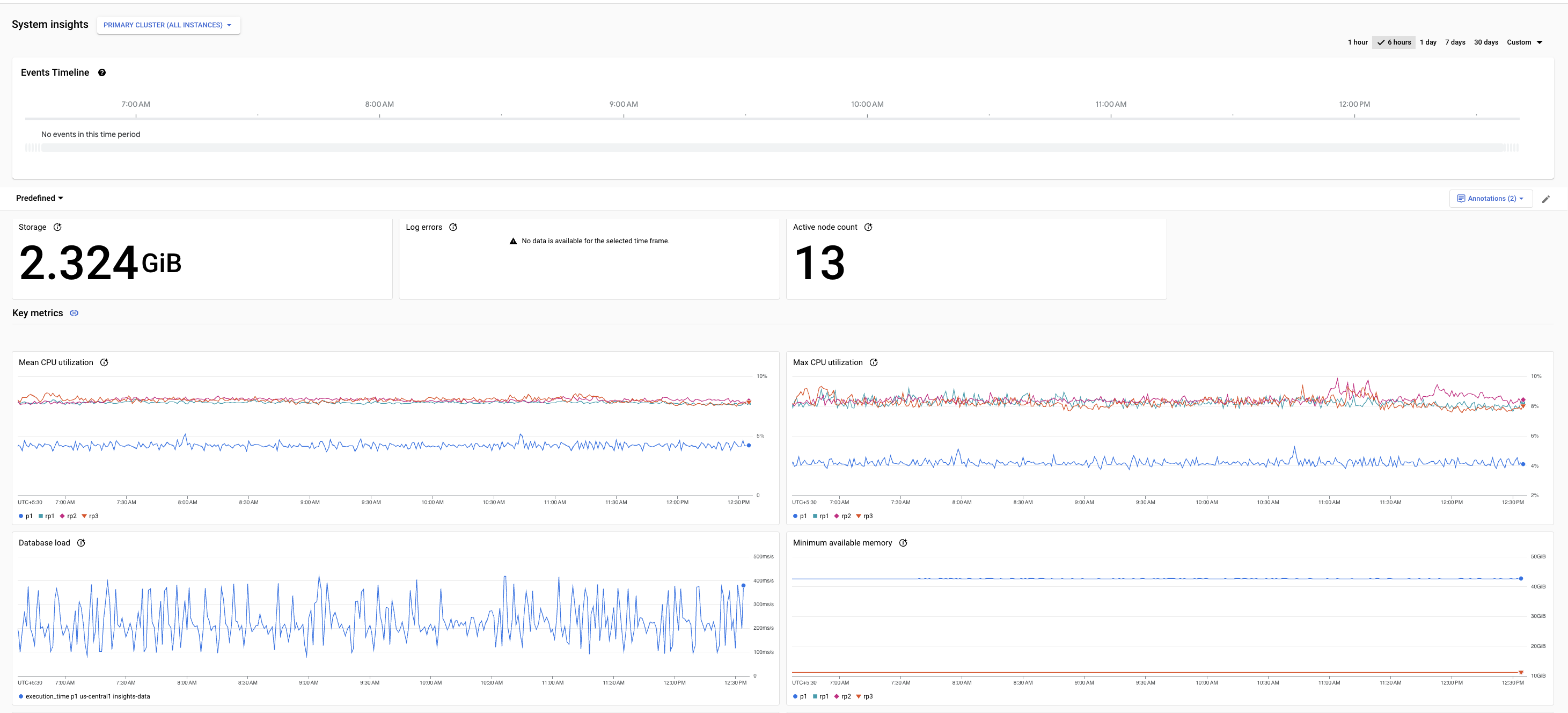
Os painéis de controlo predefinidos e personalizados incluem as seguintes funcionalidades:
Por predefinição, a vista Cluster (todas as instâncias) está selecionada. Pode optar por ver métricas para a instância principal ou para instâncias do conjunto de leitura.
O seletor de tempo mostra
1 dayselecionado por predefinição. Para alterar o período, selecione um dos outros períodos predefinidos ou clique em Personalizado e defina uma hora de início e de fim. Os dados estão disponíveis para os últimos 30 dias.
Cada painel de controlo inclui as seguintes secções:
Os cartões de resumo mostram os valores mais recentes ou agregados de algumas métricas e oferecem uma vista geral do estado e do desempenho da base de dados durante o período selecionado.
Os gráficos de métricas mostram informações sobre métricas importantes que ajudam a obter estatísticas sobre a utilização de recursos, como CPU, memória, ligações, replicação e armazenamento, e a responder proativamente à medida que as necessidades da sua aplicação mudam.
Os eventos do sistema mostram informações que ajudam a avaliar o impacto dos eventos do sistema no estado e no desempenho da instância.
Cartões de resumo
A tabela seguinte descreve os cartões de resumo apresentados no painel de controlo de estatísticas do sistema do AlloyDB. Estes cartões oferecem uma vista geral do estado e do desempenho da base de dados durante o período selecionado.
| Cartões de resumo | Descrição | Disponibilidade do painel de controlo |
|---|---|---|
| Armazenamento | O armazenamento total que o cluster do AlloyDB usa durante o período selecionado. | Painel de controlo do cluster |
| Número de nós ativos | O número mais recente de nós ativos que podem processar o tráfego de utilizadores no cluster durante o período selecionado. |
|
| Utilização da CPU | Os valores do percentil 99 e 50 da utilização da CPU durante o período selecionado. |
|
| Pico de ligações | A proporção entre as ligações de pico e as ligações máximas em todos os nós de publicação da instância durante o período selecionado. Isto inclui ligações ativas e inativas. |
|
| Registe erros | O número total de registos de erros gerados durante o período selecionado. |
|
| Utilização do ID da transação | O valor de utilização do ID de transação mais recente durante o período selecionado. |
|
| Atraso na replicação | O valor médio do atraso de replicação máximo durante o período selecionado. |
|
Gráficos de métricas
O painel de controlo Estatísticas do sistema fornece métricas nos seguintes níveis:
- Cluster principal (todas as instâncias)
- Instância principal
- Instâncias individuais do conjunto de leitura
Para ver as métricas de um nível específico, clique no menu pendente Cluster principal (todas as instâncias) e selecione o painel de controlo correspondente.
Para mais informações sobre as métricas de cada nível, consulte a referência de métricas de estatísticas do sistema.
Um cartão de gráfico para uma métrica de exemplo é apresentado da seguinte forma.
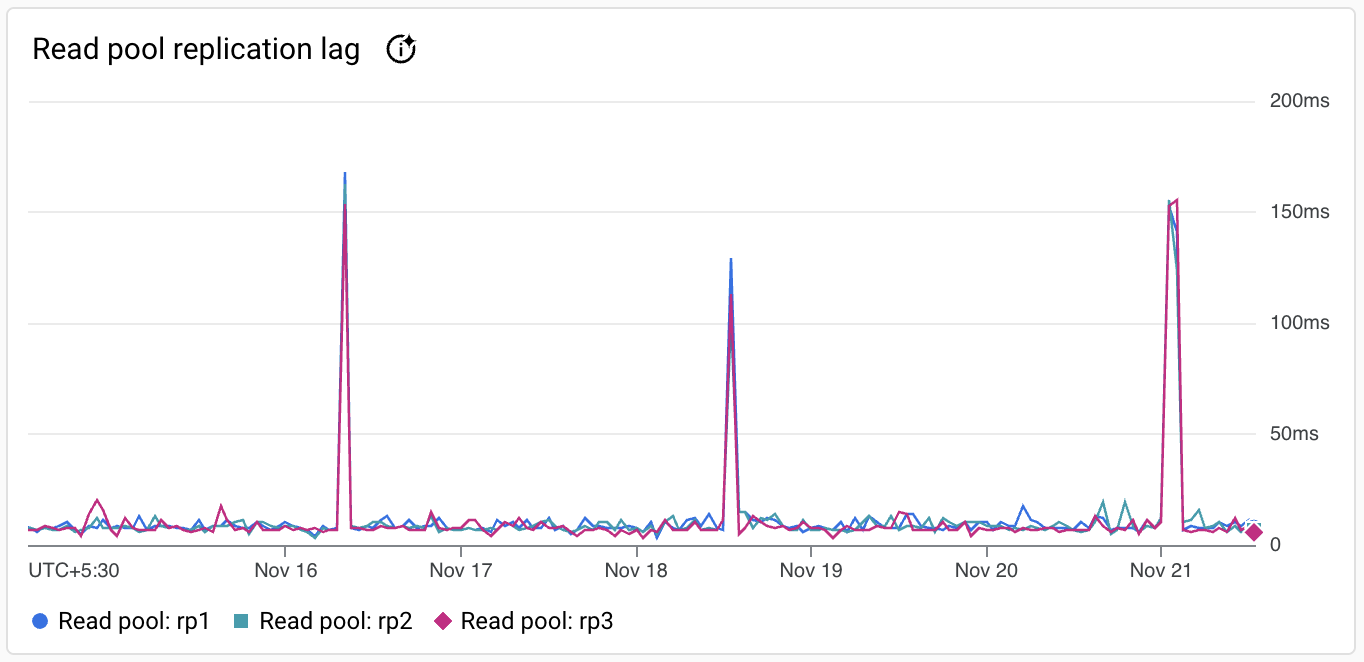
A barra de ferramentas em cada cartão de gráfico oferece o seguinte conjunto de opções padrão:
Para ocultar ou apresentar a legenda, clique em Mais opções de gráficos e, de seguida, clique em Expandir legenda do gráfico.
Para ver os valores das métricas num momento específico do período selecionado, mova o cursor sobre o gráfico.
Para ver um gráfico no modo de ecrã inteiro, clique em Mais opções de gráficos e, de seguida, clique em Ver em ecrã inteiro.
Para aplicar zoom a um gráfico, clique em Explorar dados.
Para ver opções adicionais, clique em more_vert. A maioria dos gráficos oferece estas opções:
- Transfira uma imagem PNG.
- Transfira um ficheiro CSV.
- Ver no Metrics Explorer. Veja a métrica no Explorador de métricas. Pode ver outras métricas do AlloyDB no Explorador de métricas selecionando o tipo de recurso Instância do AlloyDB.
Linha cronológica de eventos
O painel de controlo fornece detalhes sobre os seguintes eventos. Os eventos do sistema aparecem na Linha cronológica de eventos aproximadamente 5 minutos após a ocorrência do evento.
| Nome do evento | Descrição | Tipo de operação |
|---|---|---|
Instance create |
Cria uma instância do AlloyDB. | INSTANCE_CREATE |
Instance update |
Atualiza uma instância do AlloyDB. | INSTANCE_UPDATE |
Instance restart |
Reinicia a instância do AlloyDB. | INSTANCE_RESTART |
Instance failover |
Inicia uma comutação por falha manual de uma instância principal de alta disponibilidade para que uma instância de reserva se torne a instância principal. | INSTANCE_FAILOVER |
Cluster maintenance |
Indica que o cluster está em manutenção e que as instâncias ficam indisponíveis durante alguns minutos. | MAINTENANCE |
Backup create |
Cria uma cópia de segurança de uma instância do AlloyDB. | BACKUP_CREATE |
Backup update |
Atualiza uma cópia de segurança de uma instância do AlloyDB. | BACKUP_UPDATE |
Cluster create |
Cria um cluster do AlloyDB. | CLUSTER_CREATE |
Cluster update |
Atualize um cluster do AlloyDB. | CLUSTER_UPDATE |
Cluster promote |
Promove um cluster secundário a cluster principal. | CLUSTER_PROMOTE |
User create |
Cria um novo utilizador. | USER_CREATE |
User update |
Atualize um utilizador. | USER_UPDATE |
User delete |
Elimina um utilizador. | USER_DELETE |
Crie um painel de controlo personalizado
O painel de controlo Predefinido inclui um conjunto de métricas predefinidas. Pode criar widgets adicionais para adicionar outras métricas para o AlloyDB ou outros Google Cloud produtos e obter uma vista de monitorização unificada a partir do AlloyDB. Por exemplo, se estiver a usar o AlloyDB com a edição Enterprise do Google Kubernetes Engine (GKE) (GKE Enterprise), pode personalizar o painel de controlo predefinido. Além das métricas do AlloyDB, pode adicionar as métricas do GKE Enterprise necessárias, como métricas relacionadas com pods ou métricas de nós.
Pode criar um painel de controlo personalizado, além do painel de controlo predefinido.
Para criar um painel de controlo personalizado, siga estes passos:
Na Google Cloud consola, abra a página AlloyDB.
Clique no nome de um cluster para abrir a respetiva página Vista geral.
Selecione o separador Estatísticas do sistema.
Clique em Predefinido e, de seguida, em Personalizar painel de controlo.
Para adicionar uma métrica ao painel de controlo, siga estes passos:
- Em Nome da vista personalizada, introduza um nome para o painel de controlo, por exemplo,
my-custom-dashboard. Clique em Adicionar widget e selecione um tipo de widget para adicionar uma métrica ao painel de controlo.
É aberto um painel de configuração. Por exemplo, pode selecionar o widget Métrica como os dados e, em seguida, definir a Visualização como Barra empilhada, ou pode selecionar o widget Barra empilhada e, em seguida, selecionar a métrica.
Configure o widget.
Para guardar o painel de controlo personalizado, clique em Aplicar na barra de ferramentas.
- Em Nome da vista personalizada, introduza um nome para o painel de controlo, por exemplo,
Edite o painel de controlo personalizado
- Mantenha o ponteiro sobre o painel de controlo e, de seguida, clique em Editar para entrar no modo de edição.
- Para reposicionar um widget, clique no cabeçalho do widget e arraste-o para uma nova localização.
- Para editar um widget, posicione o ponteiro no painel de controlo e clique em Editar. Para aplicar as alterações ao painel de controlo, clique em Aplicar na barra de ferramentas. Para rejeitar as alterações, clique em Cancelar.
- Para eliminar um widget, mantenha o ponteiro sobre o widget, clique em Mais opções de gráficos e, de seguida, clique em Eliminar widget. Para aplicar as alterações ao painel de controlo, clique em Aplicar na barra de ferramentas. Para rejeitar as alterações, clique em Cancelar.
- Para guardar o painel de controlo modificado, clique em Guardar na barra de ferramentas.
Pode ver my-custom-dashboard na lista de painéis de controlo. Para eliminar um painel de controlo, posicione o ponteiro no widget e, de seguida, clique em Eliminar
Monitorize uma instância através do painel de controlo do Cloud Monitoring
O Cloud Monitoring oferece painéis de controlo predefinidos para vários Google Cloud produtos. Também pode criar os seus próprios painéis de controlo personalizados para apresentar dados do seu interesse e monitorizar o estado geral das instâncias do conjunto de leitura e principal.
Configure alertas
Pode usar o Cloud Monitoring para configurar alertas para um projeto ou uma instância especificada.
Por exemplo, pode configurar um alerta para enviar uma mensagem para IDs de email específicos quando a métrica Utilização de memória de uma instância do AlloyDB exceder o limite de 80%.
Veja as métricas do cluster na página Vista geral do cluster do AlloyDB
Na página Vista geral do cluster, as métricas relacionadas com o cluster são apresentadas na parte superior da página.
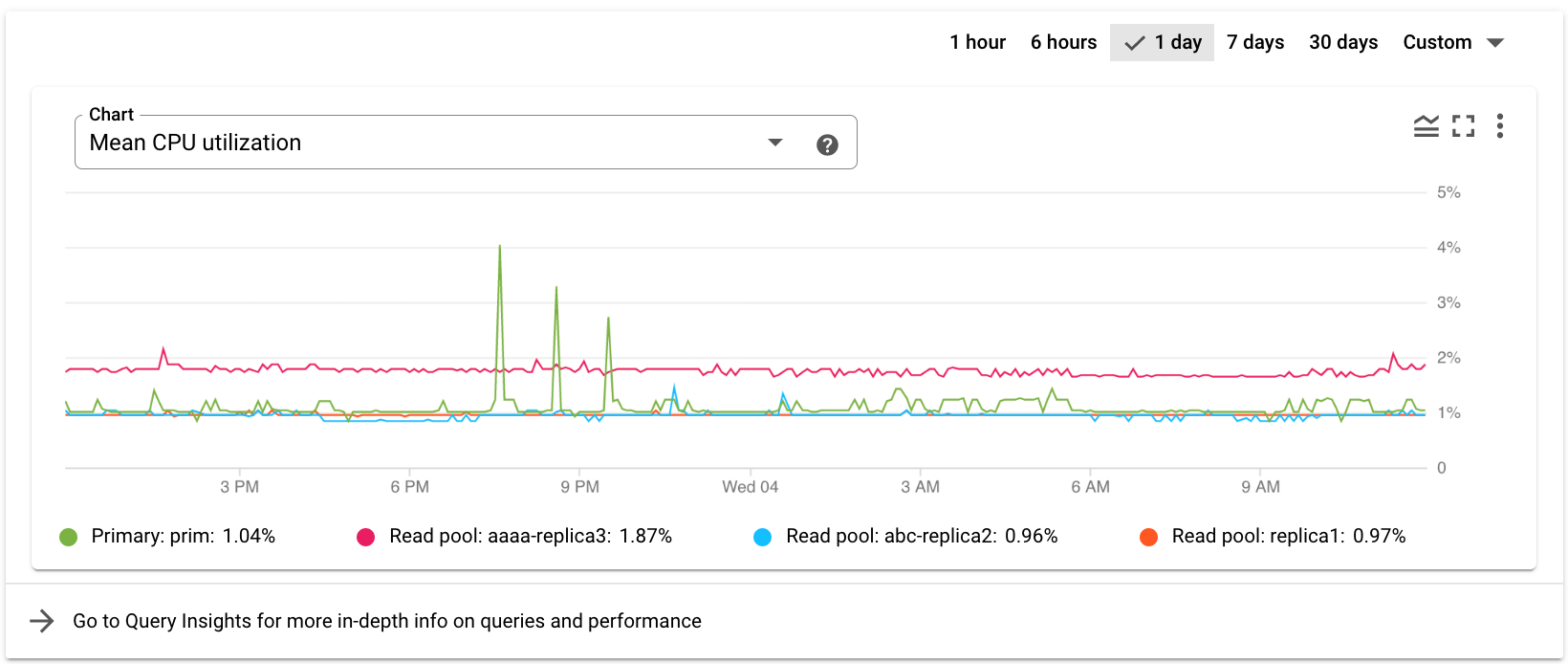
Selecione outra métrica na lista pendente Gráfico. O gráfico mostra os dados da métrica selecionada.
O que se segue?
- Veja a lista de métricas do AlloyDB.
- Veja a referência de estatísticas do sistema.
- Use as estatísticas de consultas para melhorar o desempenho das consultas.
- Saiba mais sobre o Cloud Logging e o Cloud Monitoring.
- Monitorize as consultas ativas para identificar as causas da latência do sistema e da elevada utilização da CPU.

